Cómo poner su sitio de WordPress en modo de mantenimiento
Publicado: 2021-10-25Si está considerando rediseñar su sitio de WordPress o desea actualizar su tema o complementos, deberá poner su sitio de WordPress en modo de mantenimiento. No desea que los visitantes del sitio accedan a su sitio de WordPress cuando está ocupado depurando errores, ejecutando actualizaciones o solucionando conflictos de complementos.
Y la razón de esto es simple: interrumpe la experiencia del usuario y puede causar que los visitantes abandonen su sitio de WordPress. Si algunas de las páginas de su sitio web se están actualizando, los visitantes del sitio estarán confundidos acerca de si el sitio está dañado o si está en mantenimiento.
Idealmente, desea poner su sitio de WordPress en modo de mantenimiento para que los visitantes del sitio sepan que está realizando actualizaciones. Esto anima a los visitantes a volver a visitar su sitio después de que se complete el mantenimiento.
De forma predeterminada, WordPress ofrece un modo de mantenimiento genérico y no atractivo que no ofrece mucho control sobre la apariencia de su sitio web mientras está en mantenimiento. Sin embargo, hay una mejor manera de poner su sitio de WordPress en modo de mantenimiento.
Con esto en mente, en este tutorial, le mostraremos cómo poner su sitio de WordPress en modo de mantenimiento usando el complemento ProfilePress.
Cómo poner su sitio de WordPress en modo de mantenimiento
ProfilePress ofrece una forma intuitiva de crear sitios de membresía de WordPress únicos y flexibles. También es perfecto para poner su sitio web en modo de mantenimiento. Y la mejor parte es que puedes hacer esto sin tener que codificar.
Puede usar la función de restricción de contenido incorporada de ProfilePress para poner su sitio web en modo de mantenimiento mientras trabaja en las actualizaciones. Le brinda control total sobre quién tiene acceso a su contenido y le permite configurar reglas de protección únicas. Esto significa que puede restringir fácilmente el acceso de los usuarios a páginas, páginas secundarias, publicaciones, tipos de publicaciones personalizadas, categorías, etiquetas y taxonomías personalizadas en su sitio web de WordPress.
Usar el complemento ProfilePress para poner su sitio de WordPress en modo de mantenimiento es una excelente manera de mejorar la experiencia del usuario en su sitio mientras está en mantenimiento. Los visitantes del sitio serán informados tan pronto como lleguen a su sitio de WordPress. Esto reduce las interrupciones y alienta a los usuarios a volver a consultar una vez que su sitio web vuelva a estar en línea.
También puede trabajar en partes específicas de su sitio web de WordPress mientras permite que los usuarios accedan al resto de su contenido. Por ejemplo, si solo desea agregar o eliminar algunos widgets de su sitio de WordPress, es posible que desee permitir que los visitantes accedan a las publicaciones y páginas del blog en su sitio. Hacer esto evita que los usuarios abandonen su sitio web de inmediato.
Mejores prácticas del modo de mantenimiento de WordPress
Restringir el acceso de los usuarios a ciertas partes de su sitio cuando está trabajando en ellas es solo la mitad de la ecuación.
Las mejores prácticas sugieren que también debe informar a los visitantes del sitio qué está pasando y cuándo pueden esperar que su sitio esté completamente activo nuevamente. Para hacer esto, puede mostrar un mensaje en la página de inicio (o en la página a la que es más probable que lleguen los visitantes) que les informe que su sitio web está en mantenimiento, por qué está en mantenimiento y cuándo deben volver a consultar.
Aquí hay algunas palabras que puede usar en su propio sitio:
- ¡Lo siento! Estamos fuera por mantenimiento en este momento. Vuelva a consultar antes de las 8 p. m. EST.
- Desafortunadamente, el sitio está fuera de servicio por mantenimiento en este momento. Por favor, revise luego.
- Algo grande viene pronto. ¡Vuelve mañana!
Consejo profesional: vincule a los visitantes del sitio a una página diferente para que tengan algo para navegar mientras esperan que su sitio web esté de vuelta. O pídales que ingresen su dirección de correo electrónico para recibir una notificación cuando el sitio vuelva a estar en línea.
Cómo poner WordPress en modo mantenimiento usando ProfilePress
Aquí, le mostraremos cómo poner su sitio de WordPress en modo de mantenimiento usando ProfilePress. Para este tutorial, necesitará un sitio de WordPress y el complemento ProfilePress.
Paso #1: Instalar y activar ProfilePress
Comience instalando el complemento ProfilePress en su sitio de WordPress si aún no lo ha hecho. El complemento ProfilePress le permite restringir publicaciones o páginas en cualquier lugar de su sitio de WordPress mientras trabaja en ellas. De esta manera, puede permitir que los usuarios accedan al resto de su sistema sin que el mantenimiento lo interrumpa.

Una vez que haya descargado e instalado el complemento ProfilePress, debe activarlo con la clave de licencia proporcionada en el momento de la compra.
Paso #2: Restrinja el acceso de los usuarios a su sitio
Ahora que el complemento ProfilePress está instalado, puede comenzar a restringir el acceso de los usuarios a su sitio de WordPress. Como se mencionó anteriormente, también es una buena idea mostrar un mensaje de "volver a consultar pronto" en la página de inicio de su sitio web de WordPress.
Esto es lo que debe hacer:
Comience navegando a ProfilePress → Configuración desde el panel de administración de WordPress y haga clic en la pestaña Acceso para restringir el acceso a su sitio de WordPress. Puede restringir el sitio web de WordPress solo a usuarios registrados.
El beneficio de esto es que solo las personas que pueden iniciar sesión en su sitio de WordPress tendrán acceso a su contenido mientras su sitio está en mantenimiento. Todos los demás visitantes del sitio serán redirigidos a la página de inicio que les informa que su sitio web está en mantenimiento y los alienta a volver a consultar más tarde.
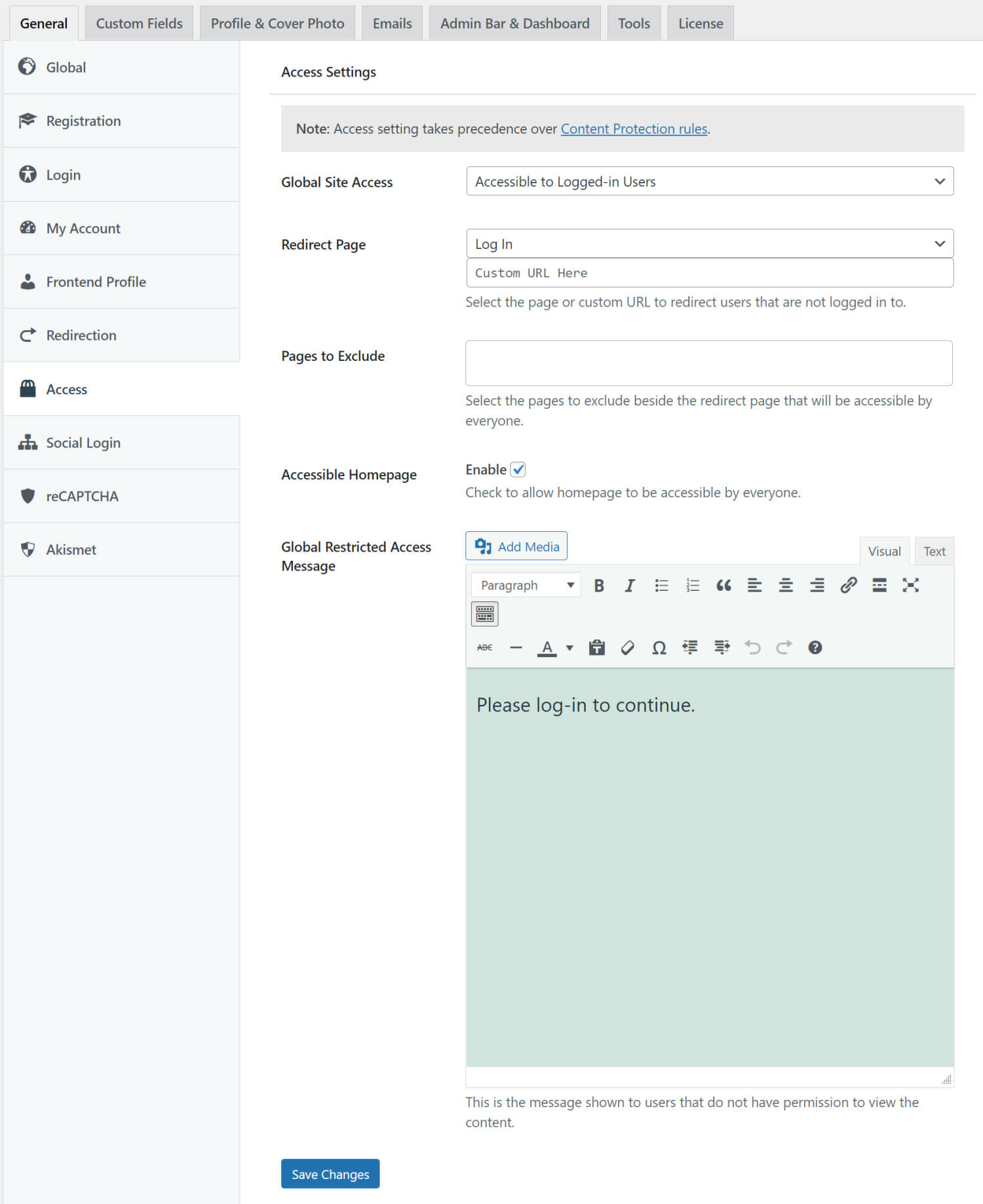
Seleccione la opción Accesible para los usuarios registrados mediante el menú desplegable en Acceso global al sitio. Puede seleccionar la página a la que desea redirigir a los visitantes del sitio utilizando el menú desplegable en Redirigir página. También puede seleccionar la casilla de verificación junto a Habilitar página de inicio accesible para permitir que los usuarios que no hayan iniciado sesión vean el mensaje "Volver a consultar pronto".
Una vez que haya terminado, haga clic en el botón Guardar cambios para continuar.
Paso #3: Vista previa de su sitio web
ProfilePress solo permitirá a los usuarios registrados acceder al contenido de su sitio de WordPress. Si un usuario no autorizado intenta acceder a su contenido, será redirigido a la página de inicio de sesión.
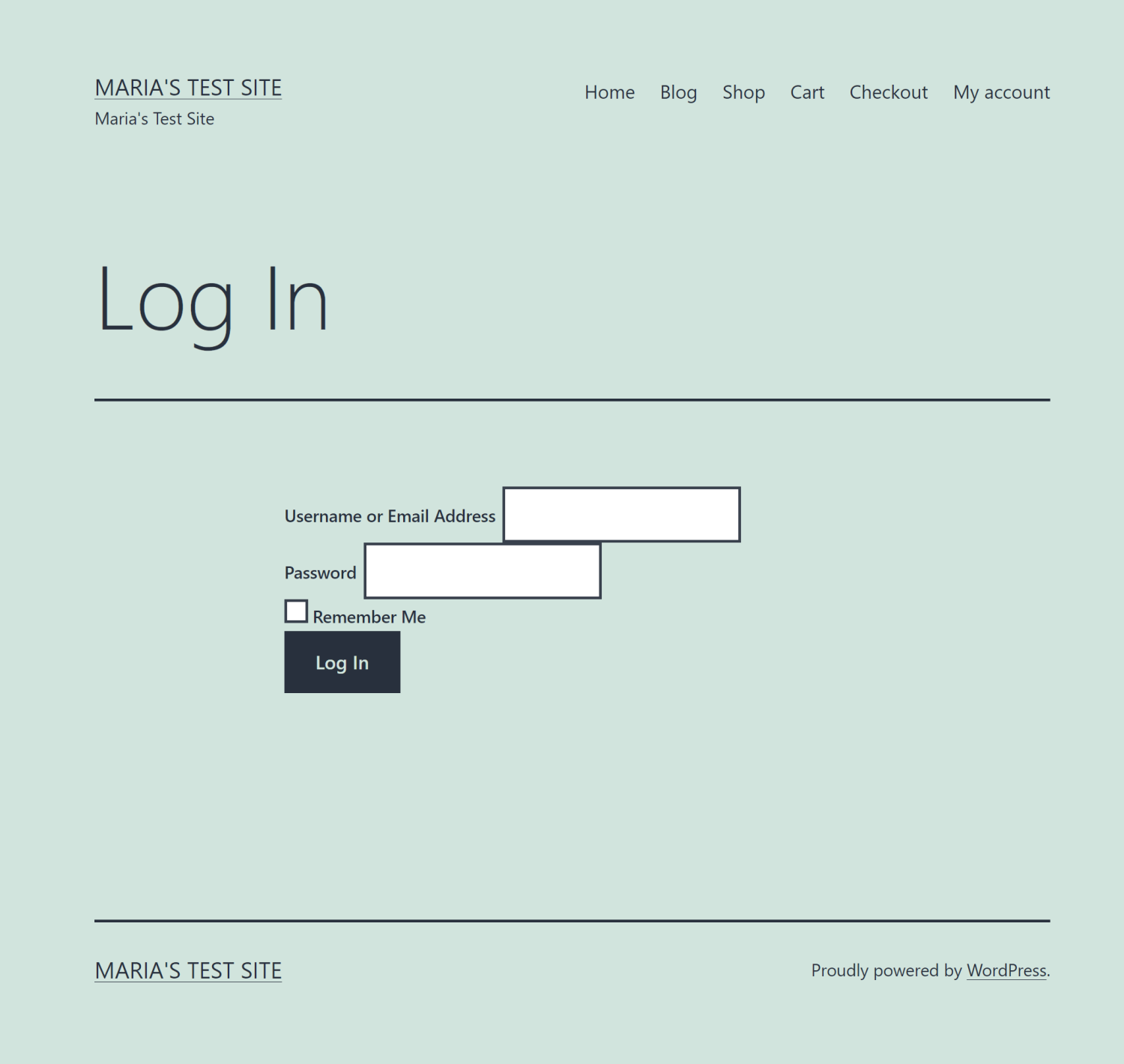
Los usuarios también pueden acceder a la página de inicio de su sitio de WordPress donde verán el mensaje "Sitio en mantenimiento, vuelva a consultar pronto". Esto les permite a los visitantes del sitio saber qué está pasando y cuándo deben volver a consultar.
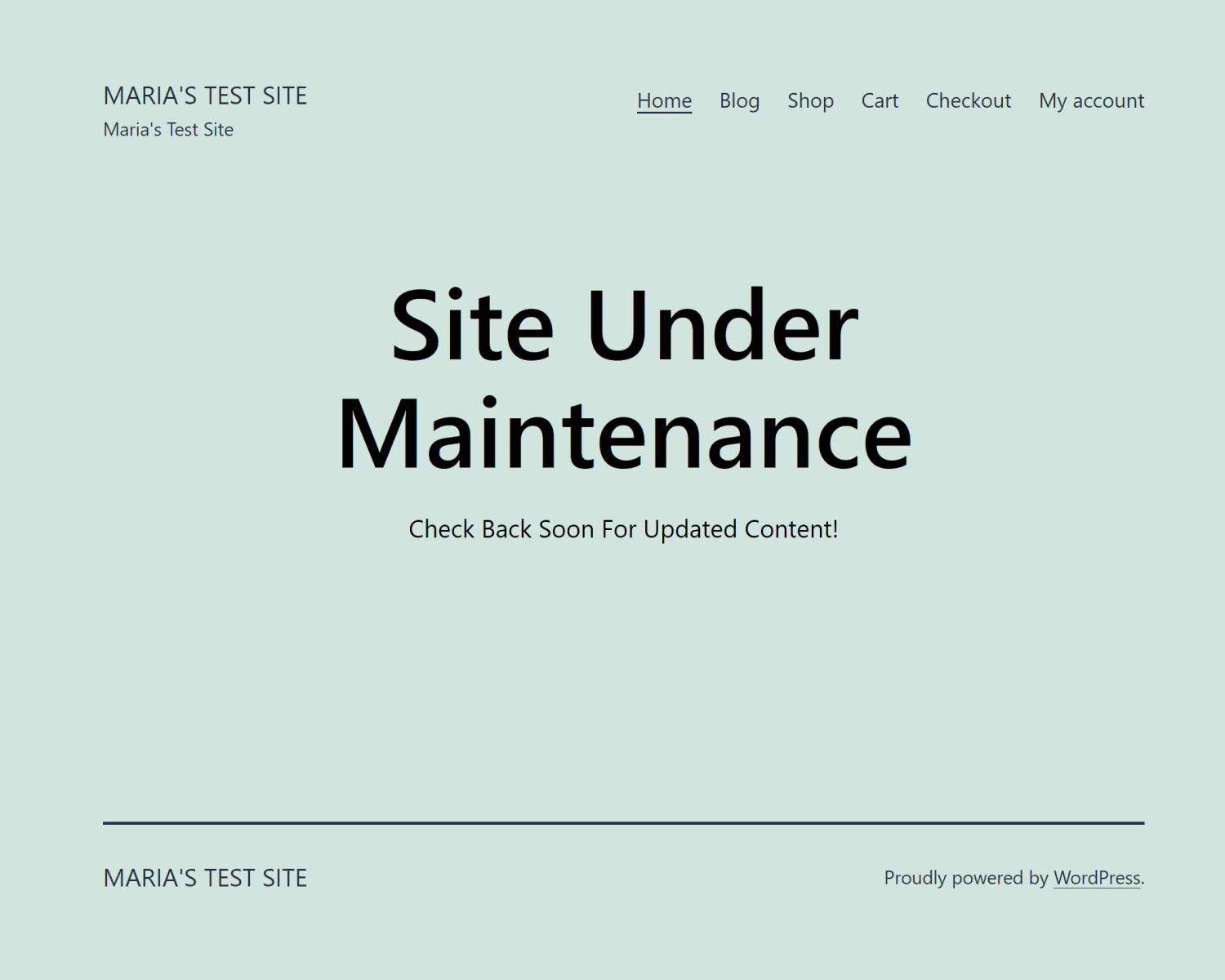
Por otro lado, los usuarios autorizados podrán acceder y ver el mantenimiento continuo y todos los demás contenidos en su sitio de WordPress.
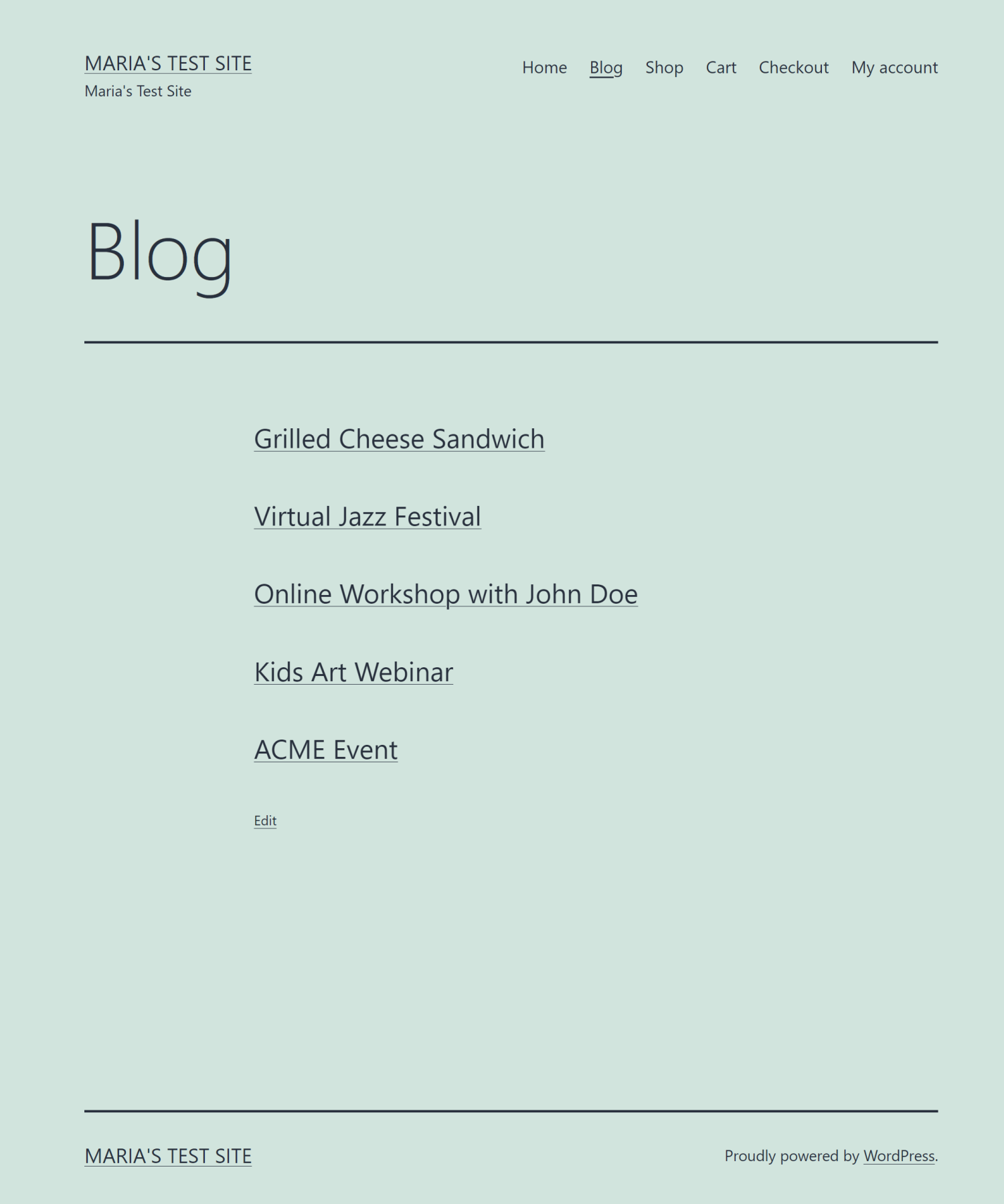
Esto es perfecto para los propietarios de sitios web que necesitan que los usuarios autorizados (como diseñadores y editores) realicen actualizaciones en el sitio web.
Conclusión
Cada sitio web tiene que someterse a un mantenimiento tarde o temprano. Puede ser un desafío poner su sitio de WordPress en mantenimiento sin dañar la experiencia del usuario.
Sin embargo, al usar la solución intuitiva de ProfilePress, puede restringir partes específicas de su sitio web mientras trabaja en ellas sin que sea un inconveniente para los visitantes del sitio. Esto no solo lo ayuda a poner rápidamente su sitio en modo de mantenimiento, sino que también garantiza que su sitio de WordPress siga siendo fácil de usar mientras trabaja en él.
Para recapitular, debes asegurarte de informar a los visitantes:
- Que tu sitio de WordPress está en modo de mantenimiento
- Por qué su sitio web está en mantenimiento
- El intervalo de tiempo estimado
Idealmente, desea alentar a los visitantes del sitio a que vuelvan a visitar su sitio de WordPress tan pronto como termine de actualizar el contenido o rediseñarlo. Esto garantiza que pueda realizar activamente el mantenimiento de su sitio de WordPress sin dañar su marca.
¿Listo para poner su sitio de WordPress en modo de mantenimiento sin dañar la experiencia del usuario? ¡Consigue ProfilePress hoy!
